DaVinci Resolve 17 Mîhengên Render: Serişteyên ji bo Playback û Hinardekirinê
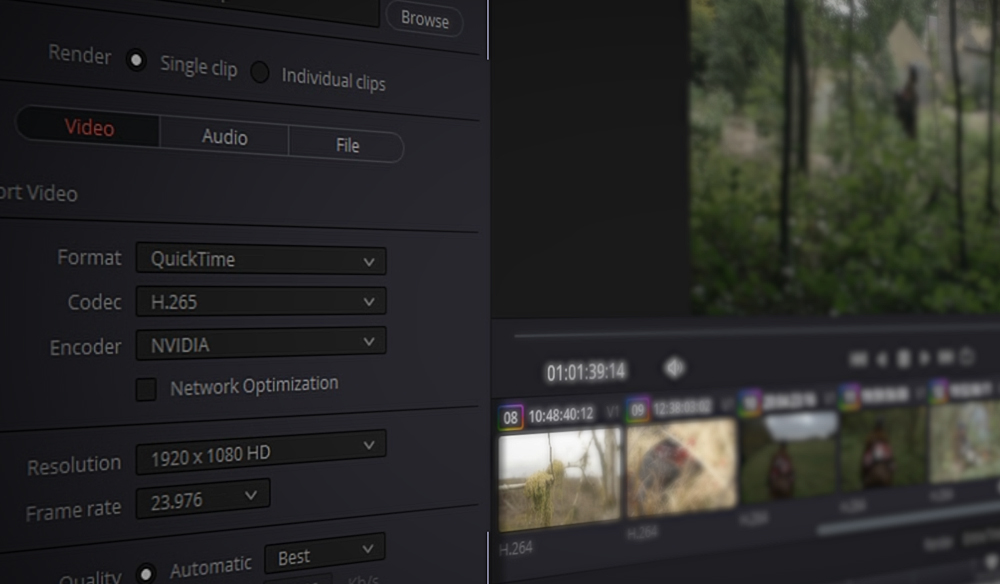
Tabloya naverokê
Dibe ku hûn li ser projeya xwe bi lîstokek nermtir eleqedar bin, an jî dibe ku hûn di qonaxên dawîn de ne û dixwazin rêzika xwe derxînin derve. Bi her awayî, fêrbûna ka meriv çawa di DaVinci Resolve de pêşkêş dike gavek girîng e ji bo ku hûn bi bernameyê re mijûl bibin.
Binêre_jî: Di After Effects de Asaniyên Baştir BiafirîninDi vê tutoriyê de hûn ê hin şîretên bilez li ser karanîna DaVinci Resolve ji bo pêşkêşkirina rêzika demê fêr bibin. leza lîstika xwe û nermbûna xwe baştir dike. Her weha hûn ê fêr bibin ku hûn hewce ne ku çi bikin da ku hûn projeya xwe ji xêzek demkî ya di nav DaVinci Resolve de bigihînin pelek dawî ya ku hûn dikarin li YouTube bar bikin, an jî bi karanîna platformek din parve bikin.
Kurteyî
Parçe 1: Ji bo Lîstina Zûtir Demjimêr Render
Heke hûn dixwazin ku dema we di nav DaVinci Resolve de zûtir were lîstin, du vebijarkên we yên sereke hene. Ya yekem danasîna cache-ya we ye, ku dê lîstina tenê dema ku we heya nuha afirandiye xweş bike. Ya din jî medyaya di hewza Medyayê de xweşbîn e ku proxyek çêbike (guhertoyek bi kalîteya kêmtir a klîba we, ku dihêle zûtirîn lêdana dema we were lîstin) her çend hûn lê zêdekirina klîbên nû didomînin.
Vebijêrk 1: Render Cache
- Xeta xwe di tabloya Guherandin de veke.
- Ji bo hilbijartina hemû klîbên xwe bikirtînin û li ser rêzika xwe bikşînin.
- Rast- li ser klîbên xwe yên ronîkirî bikirtînin û Render Cache Fusion Output > On.
- Di darika amûrê ya jorîn de hilbijêrin Playback > Render Cache & gt;Bikarhêner.
- Li bendê bin heya ku barê sor li jora dema we şîn bibe, nîşan dide ku ew ji bo lêdanê xweşbîn e.
Vebijarka 2: Çapemeniyê xweşbîn bikin
- Têkevin taba Medya an Guherandin .
- Di Hewza Medyayê de medyaya xweya xwestî bi tikandina pêlê hilbijêrin. Bişkojka Kontrol dema ku hûn li ser klîpên ku hûn dixwazin hilbijêrin bitikînin da ku gelek klîp ronî bikin.
- Piştî ku we hilbijarka xwe kir, rast-klîk bike û Çavkaniya Çapemeniya Optimized Hilbijêre.
- Dê peyamek xuya bibe ku ji we re dema texmînkirî ya ku hûn ê medyaya xwe xweş bikin vedibêje. Dema ku ew qediya, medyaya we dê ji bo lêdanê xweşbîn bibe, gelo we berê ew li rêzika dema xwe zêde kiriye an na.
Beş 2: Vîdyoya xweya Dawîn derxe
Gava ku dor tê hinardekirina demjimêra xwe, hûn hewce ne ku çend mîhengan hilbijêrin da ku biryar bidin celebê pelê paşîn ku hûn ê bi dawî bibin. Hemî ev di Tabela Radestkirinê ya DaVinci Resolve de têne kirin, li wir hûn dikarin bi lez û bez klîbên xwe bi karanîna mîhengên danûstendinê hinarde bikin.
Gavek 1: Ragihandina Bilez a Tebeka Radestkirinê
- Hûn ê mîhengên xwe li pencereya çepê ya jorîn eyar bikin ku hûn tê de Mîhengên Render bibînin.
- Hûn dikarin li binê ekranê rêzika xweya dawîn bişopînin, an temaşe bikin ew li ser pencereya pêşdîtina we ya li ekrana navendî tê lîstin. Hûn ê nikaribin li vir guheztinek li ser rêzika dema xwe bikin.
- Binêre çendversîyonên projeya we di rêzê de ne ku di Rêfa Renderê li jora rastê ya dîmendera we de werin hinardekirin.
Gavê 2: Mîhengên Renderê yên çêtirîn ji bo Uploadek YouTube
DaVinci Resolve bi hebûna çend şablonên hinardekirinê jiyana bikarhêner hêsantir dike. Ger hûn nexwazin wextê xwe bi afirandina mîhengên xwerû yên xwerû biafirînin îdeal in. Li vir awayê çêtirîn e ku meriv zû vîdyoyek ji YouTube re derxîne.
- Ji menuya Mîhengên Render YouTube Hilbijêre.
- Pergal dê li gorî projeya xwe Çareseriyê û Rêjeya Çarçoveyê pêşwext hilbijêre, bi gelemperî, ew her gav 1080p e.
- Hûn dikarin her gav formatê biguherînin . Vebijarka pêşhilbijartî dê her dem H.264 be.
- Quça kontrolê ya Rast barkirin YouTube hilbijêrin û hûn ê mîhengên bingehîn bibînin:
- Sitle û Danasîn
- Dîtin - Taybet, Giştî, an Nelîste. Em pêşniyar dikin ku hûn Taybet hilbijêrin da ku hûn herin YouTube Studio û hemî verastkirinên ku hûn hewce ne bikin.
- Kategorî
- Li ser bikirtînin Têxe Dora Renderê .
- Li goşeyê rastê yê jorîn ê rêzika demê mîhengek Render heye ku bi dakêşanê ve tê hilbijêrî Tevahiya Demjimêra an Rêzeya nav/derveyî . Hûn dikarin Rêjeya In/Derve bikar bînin da ku tenê beşek ji projeya xwe ya ku we xalên hundurîn û derketinê ji wan re danîne pêşkêş bikin.
- Dema ku hûnhemû projeyên ku hûn dixwazin hinarde bikin lê zêde kirine, li cîhê xebatê Render Queue li ser bişkoka Render Render bikirtînin.
- Heke di dorê de ji yekê zêdetir karên we hebin, hûn dikarin hilbijêrin klîpên takekesî bi tikandina Ctrl an jî hemî klîp bi tikandina Shift û dûv re bikirtînin Hemûyan bike .
Bînin bîra xwe, dema weya pêşkêşkirinê dê bi dirêjahiya vîdyoya we ve girêdayî be û hûn dikarin dema derbasbûyî û texmînek dema ku di hinardekirina we de maye li binê Dîroka xweya pêşkêşkirinê dema ku ew hinarde dike bibînin.
Gava Bonusê: Hinardekirina Bilez
Heke hûn li rêyek bilez digerin ku hûn xebata xwe li ser DaVinci Resolve 17 derxînin, biçin Tabela Birîn û li ser goşeya rastê ya jorîn , hûn ê vebijarka Exporta Bilez bibînin. Gava ku hûn lê bikirtînin, hûn ê pencereyek piçûk a pop-upê ya bi 4 vebijarkên hinardekirinê bibînin:
- H.264: gava ku hûn tenê pelek vîdyoyê hewce bikin, ev we ye vebijarka çûyînê. Heke hûn dixwazin bi formatek vîdyoyek din re pêşkêş bikin, hûn ê hewce bikin ku di tabloya Delivery de mîhengên Tevahiya Render bikar bînin. Gavên li jor bişopînin.
- YouTube : Bişkojka Birêvebirina Hesabê bikar bînin da ku rasterast ji kanala xwe ya YouTube re bişînin. Ev mîheng dê pelê di H.264 de jî bişîne.
- Vimeo : Bişkojka Birêvebirina Hesabê bikar bînin da ku rasterast ji kanala xweya Vimeo re bişînin.
- Twitter : Bişkojka Birêvebirina Hesabê bikar bînin da ku rasterast li Twitter-a xwe bişîninhesab.
Tişte: Heke hûn dixwazin hesabên xwe yên civakî di DaVinci Resolve 17-ê de saz bikin, biçin Percihan > Hesabên Navxweyî . Li wir hûn ê bişkoja Têketinê ji bo her platforma civakî ya ku hûn dikarin saz bikin bibînin. Heya ku hûn têkevinê, DaVinci Resolve dê bixweber vîdyoyên we barbike.
Binêre_jî: Top 30 Belaş & amp; Veguheztinên Glitchê yên Pad ji bo Premiere ProDema ku ew tê ser ka meriv çawa di DaVinci Resolve de pêşkêş dike, we nuha ne tenê fam kir ku meriv çawa xwe çêbike. di nav rêzika xwe de zûtir lîstin lê di heman demê de bingehên çawaniya hinardekirina projeya xweya paşîn. Heke hûn dixwazin di derheqê çêtirîn mîhengên hinardekirinê yên ji bo projeya xwe de bêtir fêr bibin, wê hingê gotara meya dersê ya li ser nasandin û danîna mîhengên hinardekirinê yên çêtirîn ji bo projeya xweya DaVinci Resolve binihêrin.

